「メール」メニューをクリックすると、フォルダ一覧、メール一覧が表示されます。
このとき、desknet'sサーバーから以下の情報を取得します。
- フォルダ情報
- 受信トレイのメールデータ(最新から100件)
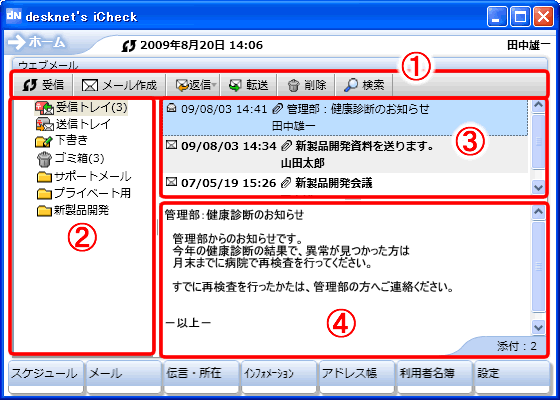
①ツールバー
②フォルダ
③メール一覧
④メール本文
- 各部説明
-
1.ツールバー
以下の機能があります。
【受信】
新着メールを受信します。
【メール作成】
メール作成画面を表示します。
【返信】
一覧で選択中のメールに返信します。
【転送】
一覧で選択中のメールを、自分を差出人として別のアドレスに転送する。
【削除】
一覧で選択中のメールを削除する。
【検索】
メール検索画面を表示します。
2.フォルダ
受信トレイ、送信トレイ、下書き、ゴミ箱、作成したフォルダが表示されます。
3.メール一覧
一覧には、メールの「日時」「表題」「送信元」が表示されます。
表題の左側に  アイコンが表示されているメールは、ファイルが添付されていることを示します。
アイコンが表示されているメールは、ファイルが添付されていることを示します。
メールを選択すると、「4.メール本文」にメールの本文と、添付ファイルが表示されます。
【メールの参照】
一覧のメールをダブルクリックするか、参照したいメールの上で右クリックをして、メニューから「開く F4」を選択することで、メール参照画面を開くことができます。
ショートカットキーでメール参照画面を開くときには、ファンクションキーの「F4」を押してください。
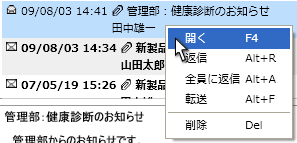
4.メール本文
メールの本文が表示されるエリアです。メールに添付ファイルが存在する場合、添付タブが表示されます。
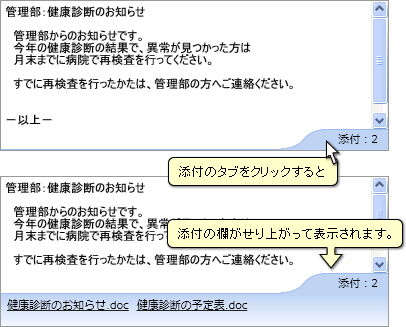
- ショートカットの説明
-
F4 (開く)
現在選択中のメールの参照画面を表示します。
Del (削除)
現在選択中のメールを削除します。
Alt+R (返信)
現在選択中のメールを元にして、返信メール作成画面を表示します。
Alt+A (全員に返信)
現在選択中のメールを元にして、全員に返信メール作成画面を表示します。
Alt+F (転送)
現在選択中のメールを元にして、転送メール作成画面を表示します。
Ctrl+C (コピー)
「4.メール本文」に表示しているメール本文内で選択状態の文章をコピーします。
Ctrl+A (すべて選択)
「4.メール本文」に表示しているメール本文すべてを選択状態にします。